
In dieser Episode geht es um die Möglichkeiten der Nutzung des Apple Pencil 2. Viel Spaß beim Zuhören.
Weiterführende Links
Einleitung
Schön, dass Sie wieder mit dabei sind bei einer weiteren Episode von iPad4productivity und heute mal zum Thema Apple Pencil 2 und Unterstützung für Office.
Die neue Doppeltipp-Funktion
Jetzt sagen Sie vielleicht, Moment mal, Apple 2, Unterstützung für Office, ging doch schon vorher. Ja. Allerdings eine Funktion, die extrem klasse ist und die viele Anwender noch gar nicht so entdeckt haben beim Apple Pencil 2 ist, die Doppeltipp-Funktion. Und zwar, wenn Sie den Apple Pencil 2 in der Hand haben, dann haben Sie ja eine abgeflachte Seite dieses Apple Pencils. Und wenn Sie eine entsprechende App haben, die das unterstützt, dann können Sie durch einen Doppeltipp auf die abgeflachte Seite, wenn Sie den Stift in der Hand haben, können Sie umschalten zwischen Schreiben und Radieren. Und das ist sehr sehr praktisch, weil Sie müssen dann nicht immer mit dem Apple Pencil oder mit dem Finger in einem Menüstruktur gehen und wechseln zwischen dem Werkzeug Schreiben und zwischen dem Werkzeug wieder was weg zu löschen, sondern Sie können das wunderbar dadurch machen, dass Sie auf zwei Finger tippen. Das Ganze geht schon länger in den eingebauten Funktionalitäten des iPad-Betriebssystems.
Das heißt, es geht, wenn Sie ein Gerät haben, was ein Apple 2 unterstützt, also die neuen iPad-Pros, dann können Sie das beispielsweise nutzen in der Foto-Applikation, wenn Sie etwas bearbeiten. Wenn Sie auf der anderen Seite sagen, Sie haben einen Screenshot, dann haben Sie die Bearbeitungsfunktion, wo Sie eben dann dirkt auch mit dem Stift losmalen können, ohne dass Sie dort nochmal auf Menüfunktion tippen müssen, und wenn Sie zweimal drauftippen, können Sie es wieder wegradieren. Oder wenn Sie als E-Mail-Anlage, beispielsweise, oder in der Dateienfunktion auf eine PDF-Datei tippen, und dann mit dem Stift losmalen, geht auch sofort der Stift los, und wenn Sie zweimal tippen, dann löschen Sie das Ganze, also dann wechseln Sie in den Radiergummi-Modus, ohne dass Sie das nochmal separat einstellen müssen. Ich finde, das ist eine ganz ganz tolle Funktion, weil Sie dort entsprechend sehr viel Zeit sparen und das sehr intuitiv ist, wenn man sich mal dran gewöhnt hat.
Das funktioniert mittlerweile auch in vielen Drittapplikationen, also das funktioniert beispielsweise im PDF Expert, das funktioniert auch in Good Notes, das funktioniert in Notability, also in den gängigen Notizapplikationen und seit Kurzem funktioniert es auch in der Office-Applikation. Und zwar in der Office-Applikation von Microsoft, das heißt wenn Sie hier eben Word, Excel, Powerpoint nutzen, dann gibt es eben hier genau jetzt seit Kurzem die Möglichkeit, dass Sie dort eben zweimal drauftippen und dann wechselt er entsprechend von Malen in Radieren. Das funktioniert im Zeichenmodus von Excel, im Zeichenmodus von Word und von Powerpoint.
Die Anbringung von Apple Pencil
Wieleicht nochmal ein paar generelle Worte auch zum Thema Apple Pencil. Also eins zu zwei, was ist der Unterschied? Es ist zum einen der Unterschied der Anbringung, also Sie haben den Apple Pencil 2 mittlerweile in der magnetischen Form der Anbringung, somit ist es immer etwas weniger kritisch, dass man den verliert. Beim ersten Apple Pencil habe ich immer so einen Clip dran gemacht von einem Pentel Druckbleistift. Wenn Sie diesen Clip übrigens auch gerne haben mögen, für alle diejenigen von Ihnen, die ein Apple Pencil der ersten Generation noch nutzen, gehen Sie einfach auf meine Seite www.jekelteam.de, und auf www.jekelteam.de gibt es rechts oben einen Bereich Service, und dann gibt es dort gleich das erste Menü Zubehörempfehlungen. Diese Seite aktualisiere ich regelmäßig und da finden Sie dort auch den Clip, beziehungsweise Sie finden dort den Druckbleistift von Pentel und diesen Clip klauen Sie sich einfach und können den dann an den Apple Pencil dranpacken.
Ich habe den auch an meinen Apple Pencil der zweiten Generation, weil ich dort auch ab und zu gerne diesen Stift in meinem Jackett drin habe. Allerdings ein Wort der Warnung. Zum einen gibt es Hüllen, und da würde ich im nächsten Monat darauf eingehen, wo das mit dem Clip dann nicht reinpasst. Zum zweiten habe ich mir damit mein iPad oben ein bisschen verkratzt. Also das heißt, diese zwei Seiten, die Clip-Enden gehen da ein bisschen, man kann das mit Tesa-Film ein bisschen abkleben, aber das ist nicht ganz optimal gelöst, also für die meisten Anwender ist dort die magnetische Anbindung wirklich entsprechend geeigneter, oder Sie haben eine Stifthülle, wo Sie es dort reinpacken.
Ja, also diese magnetische Anbringung, dadurch wird das Gerät auch geladen, das heißt, wenn sich dieses Gerät mal nicht koppelt, den ersten Apple Pencil, da haben Sie hinten die Kappe abgezogen und denn mal wieder reingestopft, dann hat er sich wieder gefunden, und den zweiten, den packen Sie einfach oben drauf und dann koppelt sich dieser Stick entsprechend. Beide sind per Bluetooth verbunden, also das heißt auch hier müssen Sie mal darauf achten, dass Ihre Bluetooth-Funktionalität angeschaltet ist und gerade, wenn Sie mal Bluetooth deaktivieren und wieder aktivieren, dann ist es öfter mal so, dass er sich nicht automatisch wieder koppelt mit dem Apple Pencil, sondern muss man den einfach wieder mal die erste Generation reinstecken, die zweite Generation nochmal oben draufpacken.
Was geht schneller – Finger oder Stift?
Ja, vielleicht nochmal ein paar Hinweise zum Thema Finger oder Stift. Ich sehe mal viele, die dann vor allen Dingen mit dem Stift auch immer alles machen. Also einige Funktionalitäten gehen mit dem Finger viel viel besser. Also, wenn Sie beispielsweise zwei Apps nebeneinader darstellen wollen in einer Splitscreen-Ansicht, das kriegen Sie mit dem Finger sehr viel besser hin als mit dem Stift. Das ist das eine. Auch wenn Sie, ich habe neulich jemand gesehen, der hat dann auf der Tastatur mit einem Apple Pencil getippt, wo ich finde, es ist Ein-Finger-Geiersystem nochmal pervertiert, also das macht sicherlich keinen Sinn, dann holen Sie sich lieber nochmal eine Reinigungsflüssigkeit, wo Sie die Bildschirmoberfläche nochmal reinigen können, als dass Sie sagen, nein, ich will das nicht so volltapsen, das macht wenig Sinn und oft ist es so, wenn Sie beispielsweise in der Vorschau sind, und Sie wollen dort was einfach bewegen und nehmen den Stift, dann macht der gleich einen Strich, weil er eben sagt, okay, in dem Moment, wenn ich in einer Applikation bin, die eine Stiftkommentierung zulässt, dann ist es eben oft so, wie auch in der eingebauten Vorschaufunktion oder bei den Fotos, wenn Sie bearbeiten sagen, mit dem Finger bewegen Sie praktisch das Dokument und mit dem Stift machen Sie sofort einen Strich. Das ist gut, weil man es oft will, manchmal will man es eben nicht, sondern navigieren, also deswegen nochmal meine Empfehlung, ich würde den Stift wirklich nur zum Malen, zum Schreiben nutzen und für alles andere haben Sie von zu Hause zehn Finger mitgeliefert bekommen, die müssen Sie nicht nachladen, die vergessen Sie nicht, also das geht meistens sehr viel einfacher als mit dem Stift.
Mit einer Maus das iPad benutzen
Also es ist für mich immer so ähnlich wie mit dem Thema Maus. Wenn ich schaue, eine Maus ist entstanden in einer Zeit, wo es technisch noch nicht möglich war, Touchscreens dort in der Breite zur Verfügung zu stellen, das heißt, man hat eine Krücke gebaut, mit der man übersetzen kann, eine Bewegung, die nicht auf dem Bildschirm ist, in eine Bewegung auf dem Bildschirm, und ich kann mich noch daran erinnern, dass ich am Anfang auch eine ganze Zeitlang gebraucht habe, um diese Auge-Hand-Koordination so hinzukriegen, dass ich gemerkt habe, okay, wie bewegt sich denn dieser Zeiger, wenn ich es mit der Maus mache. Und wenn ich Anwender habe, die sagen, maaah, ich habe keine Maus auf dem iPad, dann ist es für mich so ein bisschen als hätten Sie sich die Beine gebrochen würde, mit einer Krücke laufen, und hätten die Krücke nie abgegeben, und würden mit Krücke laufen. Und das ist immer etwas, was eben eine Maus ist, eine Krücke, und Sie ist erfahrungsgemäß gerade auf dem iPad sehr viel langsamer als das Ganze eben auf dem PC ist. Eine Maus macht auf dem iPad aus meiner Erfahrung nur dann Sinn, wenn Sie Remote zugreifen auf Ihren PC oder auf Ihren Mac. Da gibt es dann eine X1 Maus oder eben eine Swiftpoint GT Maus, mit der Sie beispielsweise auf einen DATEV-Arbeitsplatz zugreifen, und da macht es deutlich Sinn, weil die Windows-Software eben oft auch auf die Bedienung mit der Bedienung mit der rechten Maustaste angelegt ist oder eben auch die Nutzung de Scrollrades, da macht es auf alle Fälle Sinn. Auch hier können Sie übrigens manchmal den Apple Pencil nutzen, also in Applikationen, aber da ist dann die Maus etwas besser. Pencil ist für mich super geeignet für das Thema Handschrift, und wenn Sie beispielsweise die Applikation Notability 8 haben, dann ist das so, da gibt es sogar eine Funktion, dass Sie per Handschrift schreiben, das Ganze mit der Schere um(??? 09:13), nochmal drauftippen und dann in Text umwandeln sagen und dann wird Ihnen das Ganze sogar in getippten Text umgesetzt.
Fazit
Ja, soviel dieses Mal zum Thema des Apple Pencils und im nächsten Monat geht es mal komplett um das Thema Hardware, das heißt, wir werden uns im Mai einmal anschauen das Thema Bluetooth-Präsenter von Satechi, also zu sagen, hier wissen Sie ja vielleicht, dass ich schon lange mit einem Satechi Bluetooth-Präsenter arbeite, den es leider jetzt nicht mehr gibt. Hier habe ich aber Nachfolgesysteme getestet, da gehe ich mal darauf ein. Wir schauen uns einmal an zu sagen, okay, wie kriegen Sie ein VGA-, ein HDMI- und ein Audioanschluss raus aus dem entsprechenden iPad Pro. Also hier habe ich auch so 20-30 Adapter getestet. Der, den ich jetzt nutze, kostet nur 17 Euro, also das heißt, hier können Sie auch wieder Geld sparen. Wir gucken uns das Thema Hüllen und Tastaturen an. Und wir gucken uns mal ein Spezialthema an und zwar, es gibt eine Brille mit einer eingebauten Kamera, so ein bisschen, wie Sie das von Google Glass mal irgendwo gesehen haben, und das ist interessant vielleicht für die Trainerinnen und Trainer unter Ihnen, weil das kann man wunderbar dazu nutzen, um wirklich mal aus der Brille wirklich des Kunden mal Trainingssituationen zu filmen und mit dem normalen SD-Kartenadapter kann man das Ganze auf dem iPad dann wunderbar importieren in die Standard-Fotoapplikation.
Also das gucken wir uns im nächsten Monat einmal an, wo wir mal einen Monat wirklich explizites Thema Zubehör haben, und wenn Sie nicht mehr warten mögen, oder generell auch zum Thema Zubehör dort Bedarf haben, einfach unter www.jekelteam.de und dann entsprechend Service, Zubehörempfehlungen, und dann finden Sie alles zum Thema Zubehör, das ich auch regelmäßig aus meiner praktischen Erfahrung aktualisiere.
In diesem Sinne wünsche ich Ihnen noch eine erfolgreiche Woche und freue mich, wenn Sie nächste Woche wieder mit dabei sind. Ihr Thorsten Jekel.

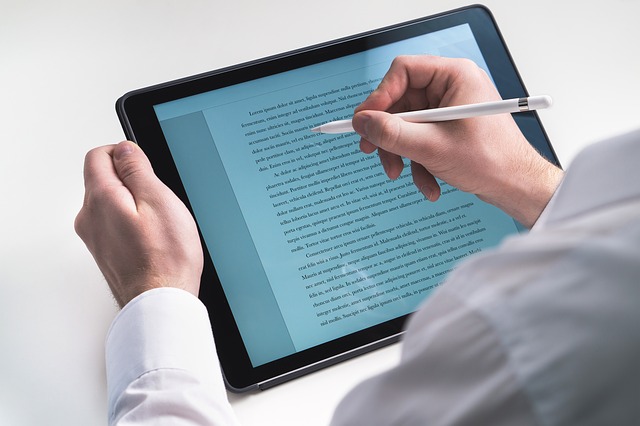
Letzte Kommentare